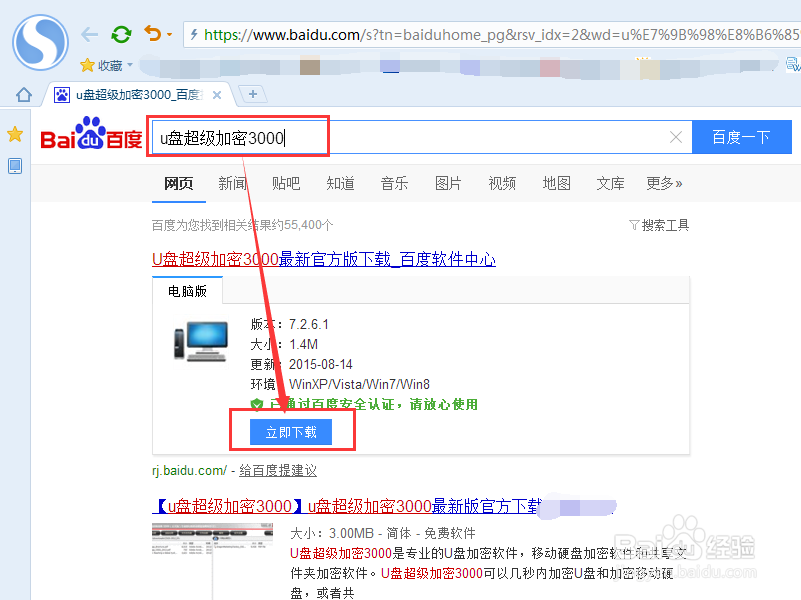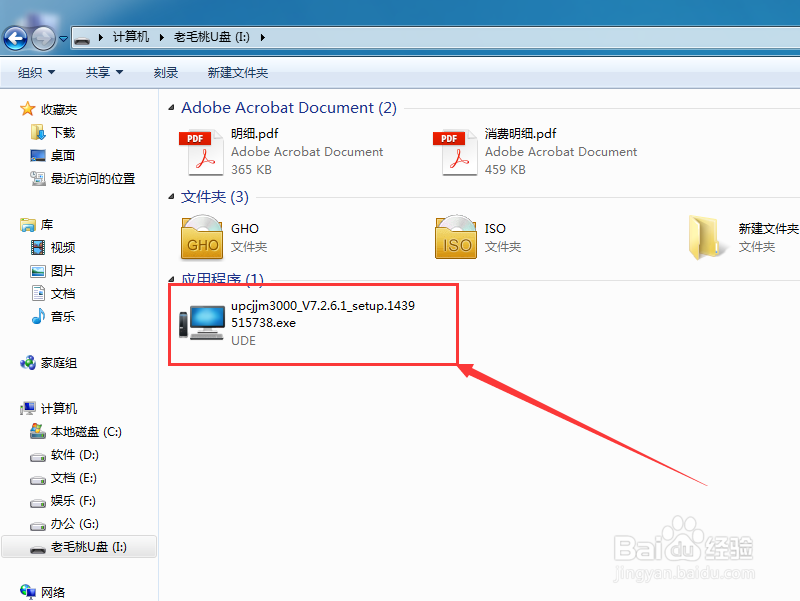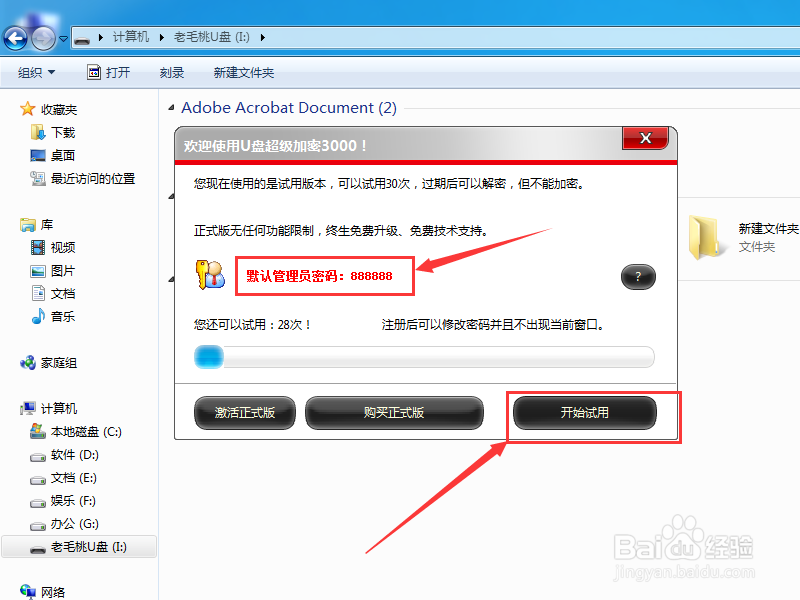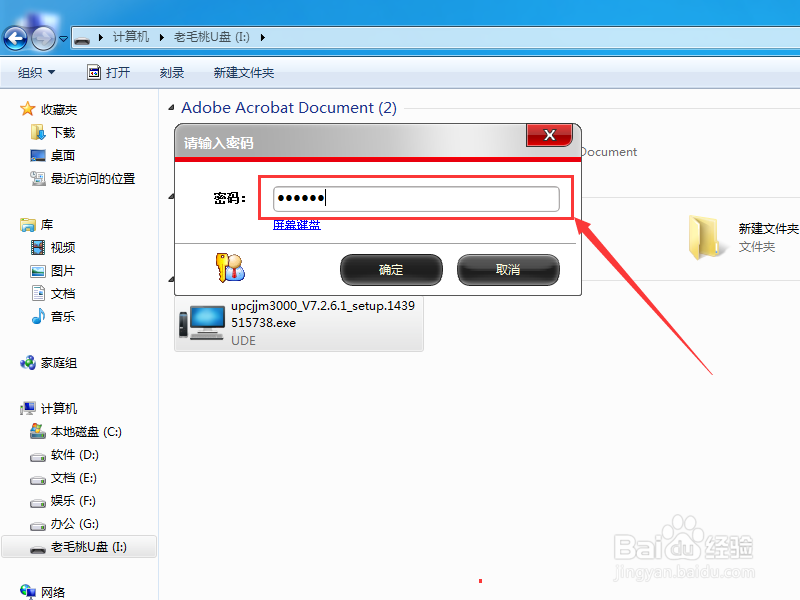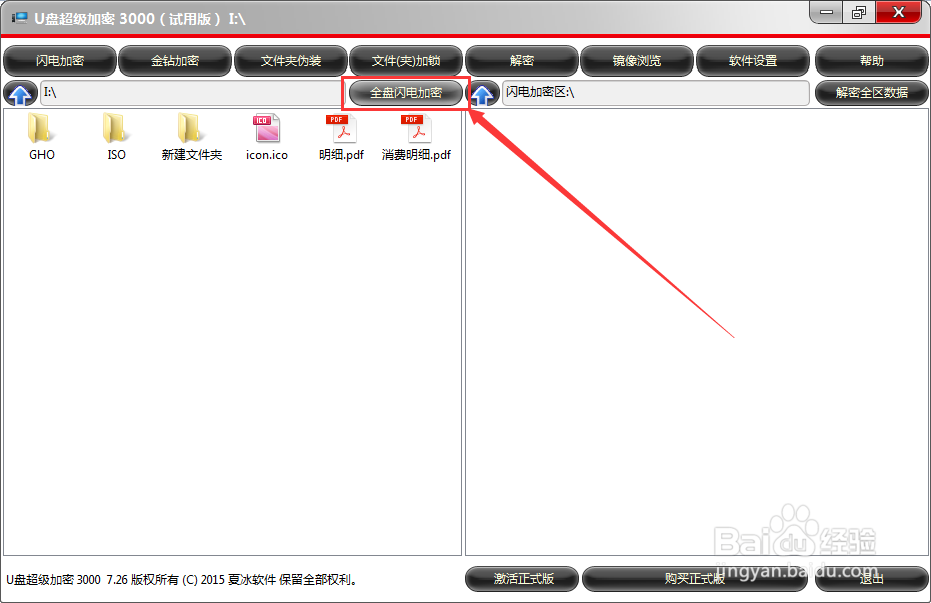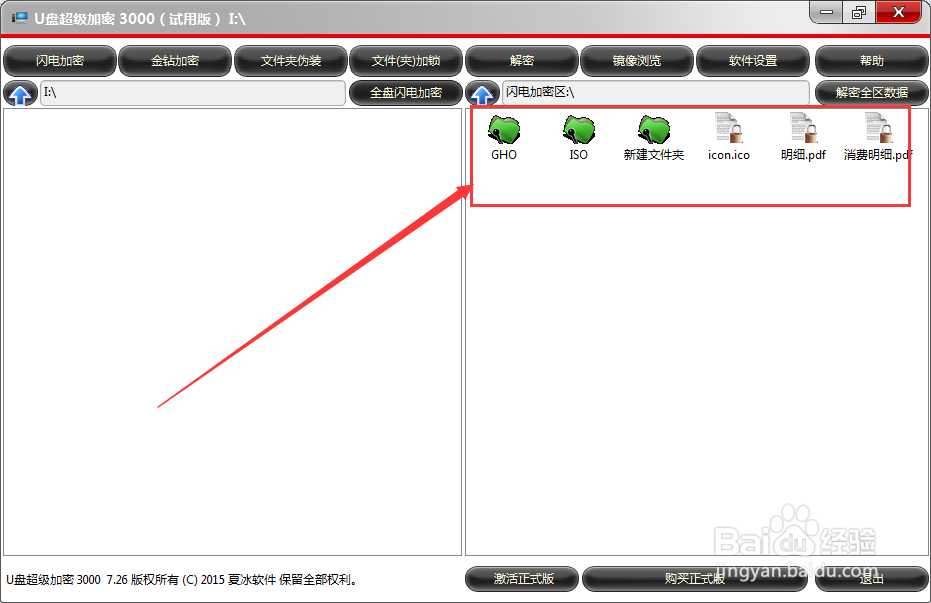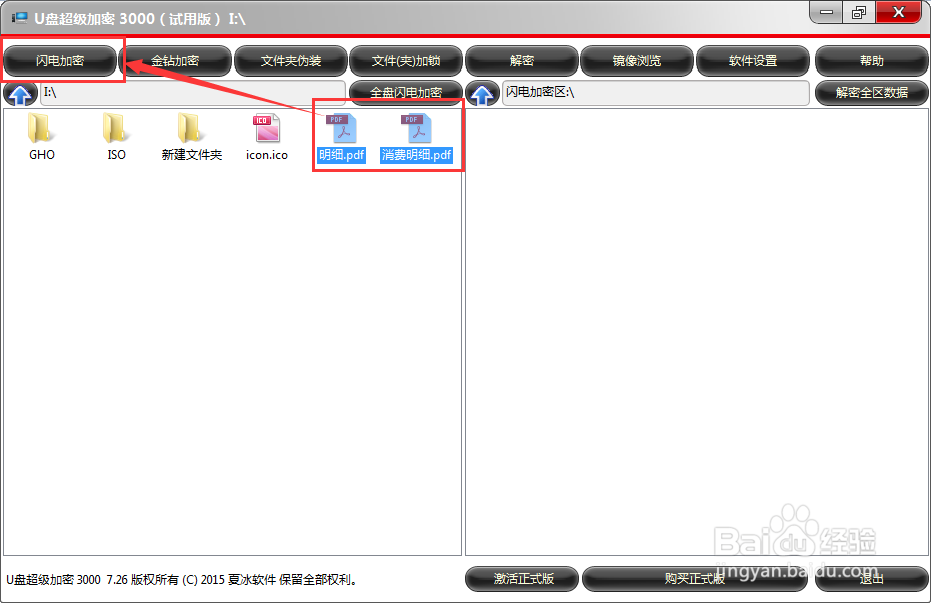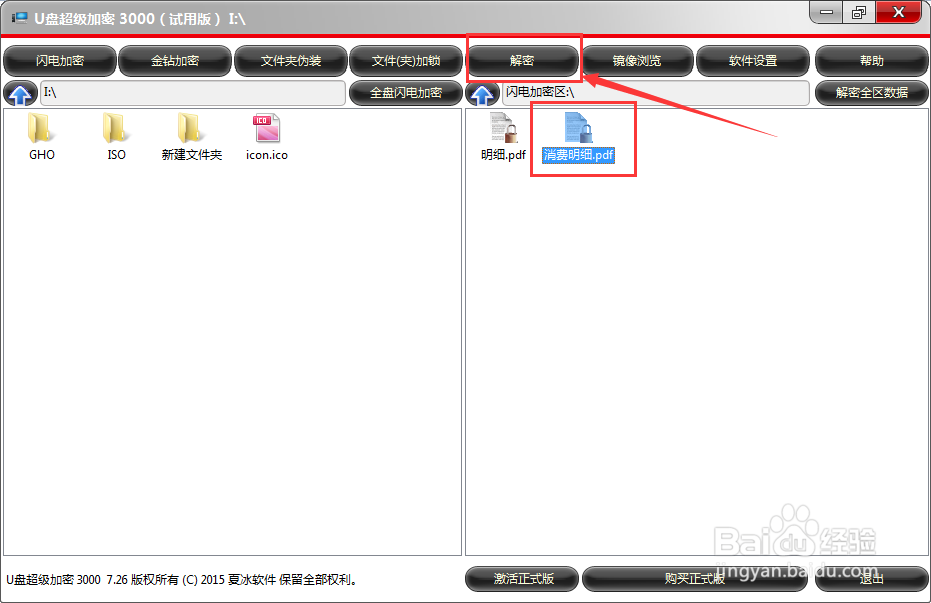怎么给U盘加密 优盘加密教程 U盘文件加密方法
1、百度搜索“U盘超级加密3000”,然后从百度软件中心下载该工具。
2、将U盘插在电脑上,然后将刚才下载的加密工具拷贝到U盘里。然后从U盘双击运行该软件。
3、打开软件后,会弹出要求购买正版的对话框,同时该窗口中包含一个初始管理员密码,记住该密码,这里我们可以先点击“开始试用”按钮。如果试用之后感觉效果不错,可以购买正版。
4、接下来会要求你输入密码,输入上一步中记录的初始密码,然后点击“确定”按钮。
5、接下来就进入软件的界面了,左侧是U盘的文件列表。如果需要对U盘的全部文件加密,则直接点击“全盘闪电加密”按钮。然后所有文件都会到窗口右侧,右侧表示已加密的文件列表。
6、如果只需要对部分文件加密,则先在左侧的文件列表中选择需要加密的文件,然后点击“闪电加密”按钮。
7、如果需要解密某些文件,从右侧的加密文件列表中选择该文件,然后点击“解密”按钮。
声明:本网站引用、摘录或转载内容仅供网站访问者交流或参考,不代表本站立场,如存在版权或非法内容,请联系站长删除,联系邮箱:site.kefu@qq.com。
阅读量:86
阅读量:74
阅读量:56
阅读量:65
阅读量:96